64bitの確認方法(お使いのパソコンが64bitかどうかの確認)
この記事では、お使いのコンピューター/サーバーのOSが32ビット版か64ビット版かを判断する方法について説明します。
方法1 方法1/4: windows 7/vista/server 2008/r2 を確認する。
- 1 コンピュータ上で次の手順を実行します。スタートボタンをクリックし、スタートの検索ボックスに「System」と入力し、プログラムの一覧から「System」をクリックします。
- システム」ウィンドウに、「32ビットオペレーティングシステム」または「64ビットオペレーティングシステム」と表示されます。
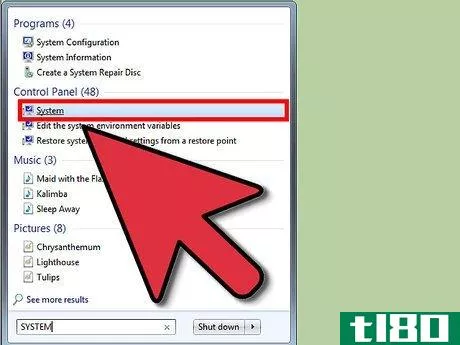
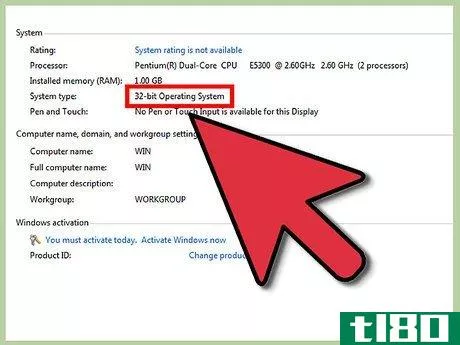
方法2 方法2/4:windows xp/2000/server 2003を確認する。
- 1 WIN+R(WindowsキーとRキー)を押して、次のように入力します: sysdm.cpl、OKをクリックします。
- 2 「システム概要」をクリックします。32ビット版のWindowsがインストールされている場合、「システムの種類」の下に「x86」と表示され、64ビット版のWindowsがインストールされている場合、「システムの種類」の下に「x86」と表示されます。64ビット版のWindowsがインストールされている場合は、「EM64T」と表示されます。
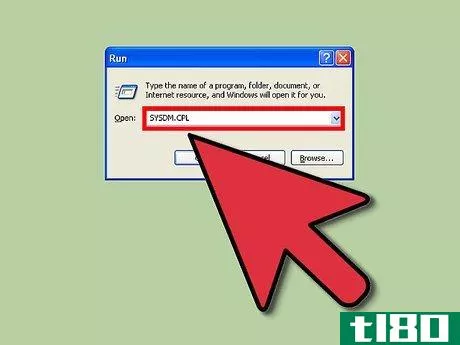
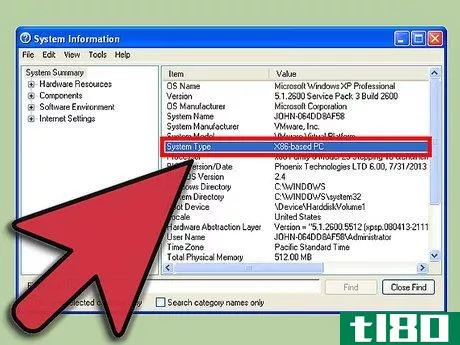
方法3 方法3/4:windows10を確認する
- 1 「コントロールパネル」の検索ボックスに入力する。
- 2 「コントロールパネル」をクリック。次に、「システムとセキュリティ」をクリック。「システム」をクリックし、結果を読む。
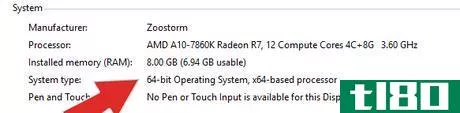
方法4 方法4/4:mac os xを確認する。
- 1 ターミナルアプリケーションを起動する(「アプリケーション/ユーティリティ」参照)
- 2 プロンプトに「uname-a」と入力します。注:逆カンマは使用しないでください。これらは強調のためです。注)文字列 "unAm "と"-A "の間に必ずスペースを入れてください。
- 3.本文を読む。端末に2行のテキストが表示されます。2行目の最後に、次の文言があります。 RELEASE_I386 I386; 最新の「i386」は、32ビットカーネルを実行していることを意味します X86u64 X86u64; 最新の「x86_64」は、32ビットカーネルを実行していることを意味します「は、64ビットカーネルを実行していることを意味します。
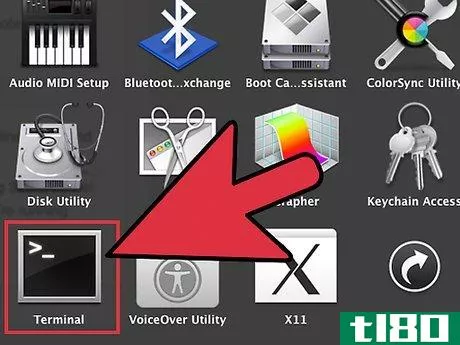

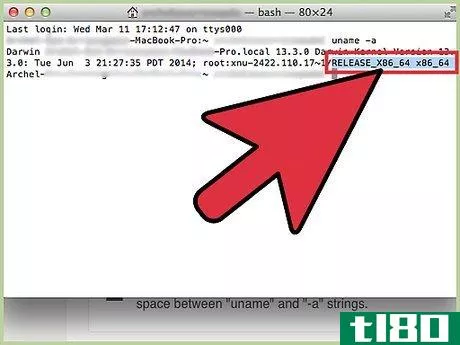
ヒント
- 2022-03-14 03:37 に公開
- 閲覧 ( 28 )
- 分類:IT